Dynamische weergaven en diagrammen maken
Dynamische weergaven kunnen worden toegevoegd vanuit het venster Bedrijfsmiddelen in werkbladweergave. Vanuit uw dynamische weergaven kunt u dynamische diagrammen toevoegen aan uw werkbladen.
Dynamische weergaven in het venster Bedrijfsmiddelenvan een nieuw werkblad
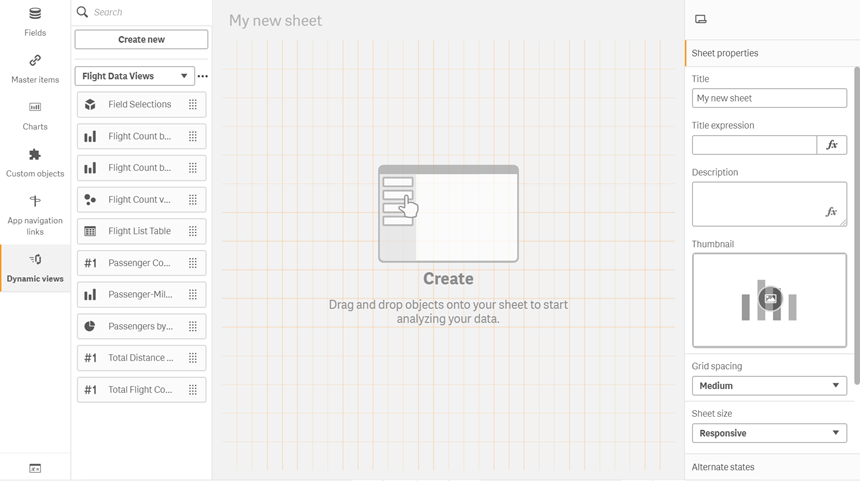
Dynamische weergaven maken
Als u een dynamische weergave maakt, kunt u het aantal rijen beperken dat wordt ingebracht als onderdeel van de dynamische weergave. Hiermee kunt u voorkomen dat teveel rijen worden geretourneerd als uw dynamische weergaven verbinding maken met een erg grote gegevensverzameling.
Doe het volgende:
- Klik op Dynamische weergaven in de modus Bewerkenvan een werkblad.
- Klik op Nieuw maken.
- Voer bij Naam een naam in voor de weergave.
- Selecteer een sjabloon-app in Sjabloon-app.
- In Rijlimiet kunt u er desgewenst voor kiezen een Rijlimietexpressie te gebruiken en een Maximumaantal rijen in te stellen.
- Klik op Maken.
Dynamische diagrammen toevoegen aan werkbladen
In het venster Bedrijfsmiddelen kunt u dynamische diagrammen toevoegen aan werkbladen.
Als u in de sjabloon-app over bewerkingsrechten beschikt, kunt u het masterdiagram bewerken waar het dynamische diagram op is gebaseerd.
Als u een dynamisch diagram wilt bewerken, schakelt u voor het werkblad de modus Bewerken in en selecteert u een dynamisch diagram. Selecteer vervolgens Bron-app bewerken.
Dynamische weergaven maken
U kunt uw dynamische weergaven bewerken en uw rijlimieten wijzigen. U kunt de sjabloon-app die door een dynamische weergave wordt gebruikt, niet wijzigen.
Doe het volgende:
- Selecteer een dynamische weergave uit het vervolgkeuzemenu Dynamische weergaven.
- Klik op
en klik vervolgens op
.
